深入浅出,使用IIS搭建网站的全过程解析
随着互联网的飞速发展,越来越多的企业和个人开始搭建自己的网站,作为Windows服务器上的一款强大且免费的Web服务器软件,IIS(Internet Information Services)因其易用性和稳定性而受到广大用户的青睐,本文将为您详细解析使用IIS搭建网站的全过程。
准备工作
1、确保服务器已安装Windows Server操作系统,且具备IIS功能。
2、下载并安装最新版本的IIS。
3、准备网站所需的域名和虚拟主机。
4、准备网站所需的Web应用程序(如HTML、CSS、JavaScript、PHP、ASP.NET等)。
搭建网站
1、启动IIS管理器

在Windows Server操作系统中,按下“Win + R”键,输入“inetmgr”并按下回车键,即可打开IIS管理器。
2、创建网站
(1)在IIS管理器中,右键点击“网站”节点,选择“添加网站”。
(2)在“添加网站”对话框中,填写网站名称、物理路径(选择网站应用程序所在的文件夹)、IP地址、端口和主机名,点击“确定”按钮。
3、配置网站
(1)在IIS管理器中,找到刚刚创建的网站,右键点击“绑定”,选择“编辑网站绑定”。
(2)在“网站绑定”对话框中,添加域名和端口,点击“确定”按钮。
(3)回到网站列表,右键点击刚刚创建的网站,选择“浏览”或“启动”以测试网站是否正常运行。
4、配置网站应用程序
(1)在IIS管理器中,找到网站应用程序所在的文件夹,右键点击“添加虚拟目录”。
(2)在“添加虚拟目录”对话框中,填写虚拟目录名称、物理路径和访问权限,点击“确定”按钮。
(3)在虚拟目录下,右键点击“应用程序池”,选择“基本设置”。
(4)在“应用程序池身份”对话框中,选择“此账户”,并输入Windows账户的凭据,点击“确定”按钮。
5、部署网站应用程序
将网站应用程序的文件复制到虚拟目录的物理路径下,即可完成网站应用程序的部署。
网站安全设置
1、修改网站访问权限
在IIS管理器中,找到网站,右键点击“属性”,选择“目录安全”。
(1)在“目录安全”选项卡中,勾选“集成Windows身份验证”和“基本身份验证”。
(2)在“身份验证方法”选项卡中,选择“Windows身份验证”。
(3)在“权限”选项卡中,根据需要设置读取、写入、执行等权限。
2、设置HTTPS
(1)在IIS管理器中,找到网站,右键点击“绑定”,选择“编辑网站绑定”。
(2)在“SSL设置”选项卡中,勾选“要求安全连接(SSL)”。
(3)选择SSL证书,并设置SSL端口。
使用IIS搭建网站的过程相对简单,但需要注意网站的安全设置,通过本文的详细解析,相信您已经掌握了使用IIS搭建网站的全过程,祝您网站搭建顺利!
相关文章